Windows10系统Office2010安装及卸载方法
Office2010是微软推出的新一代办公软件,界面更加简洁,常用功能包括Word2010、Excel2010、PowerPoint2010等,能够更好地处理文字、工作文档、演示PPT等。好多电脑新手不懂怎么在win10系统中安装Office2010,因为是全新操作系统,所以安装起来也是不太熟悉。为此,小编就来告诉大家Windows10系统Office2010安装及卸载方法。
一、安装
1、打开“setup”安装程序。
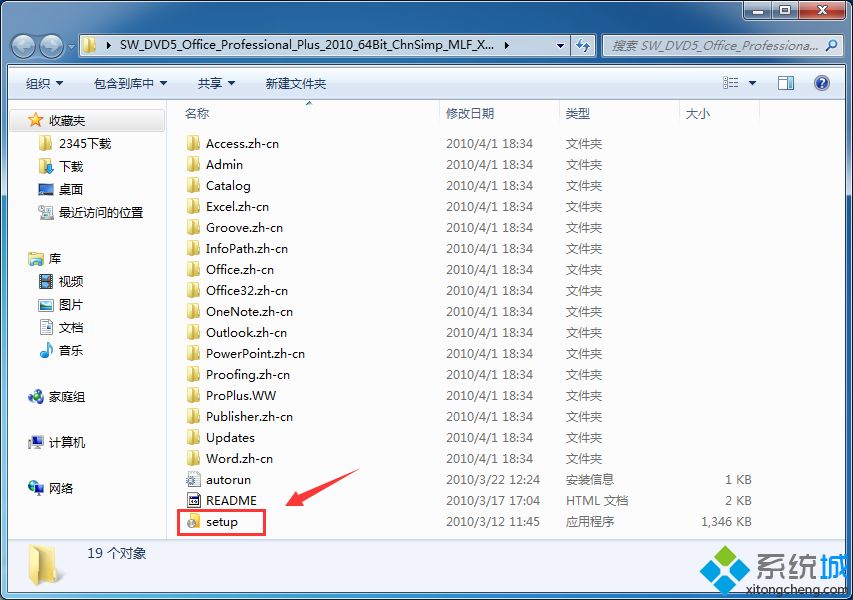
2、勾选“接受条款”点击“继续”。
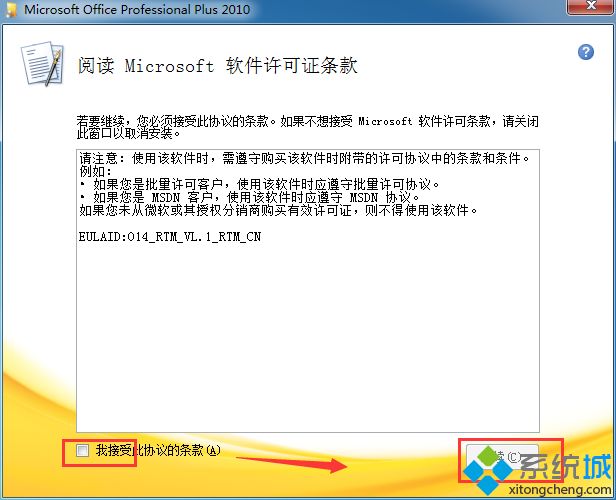
3、点击“自定义”进入高级安装选项。
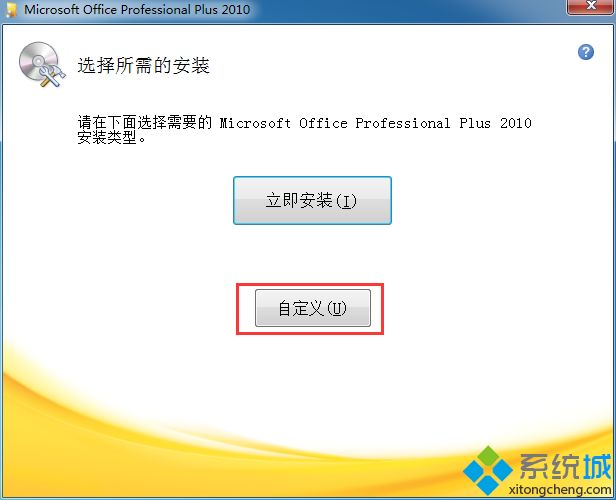
4、找到“文件位置”,点击浏览手动选择安装位置,确定之后点击“立即安装”。
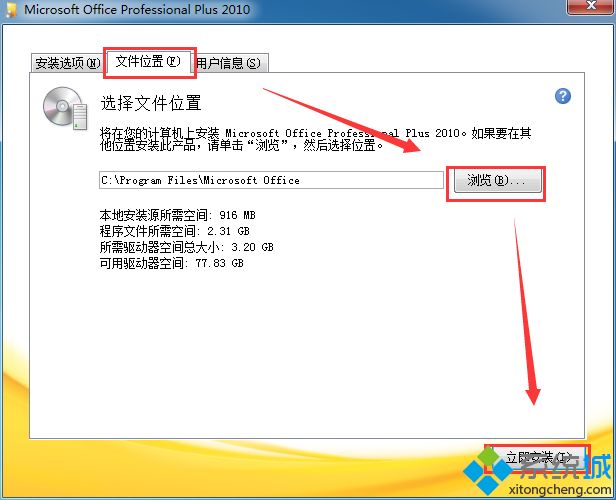
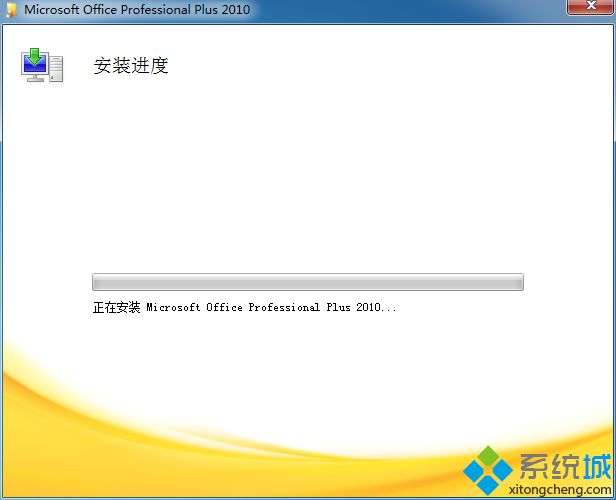
5、完成安装后,点击关闭。
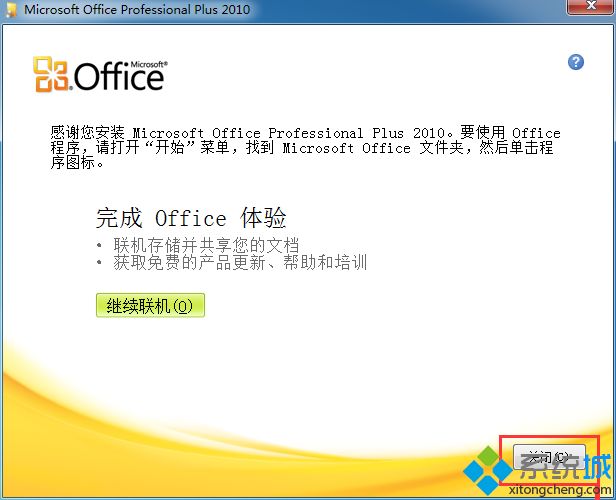
6、打开开始菜单-所有程序找到office2010文件夹,能看到安装的office程序。
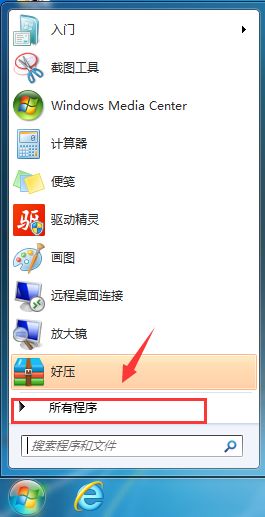
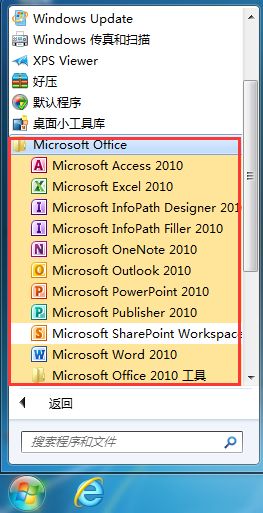
二、Office2010卸载
1、打开控制面板——程序——程序和功能,找到office2010,右击选择卸载。如下图所示:
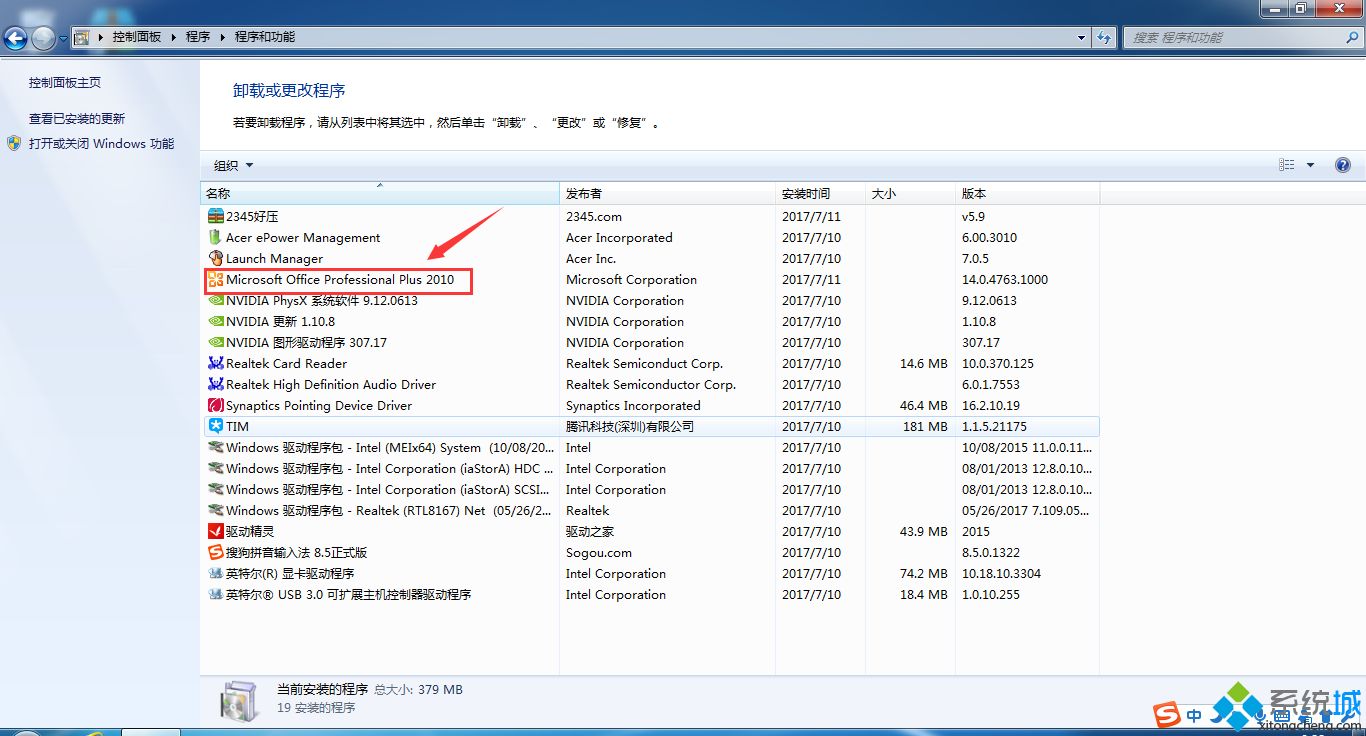
2、点击“是”。
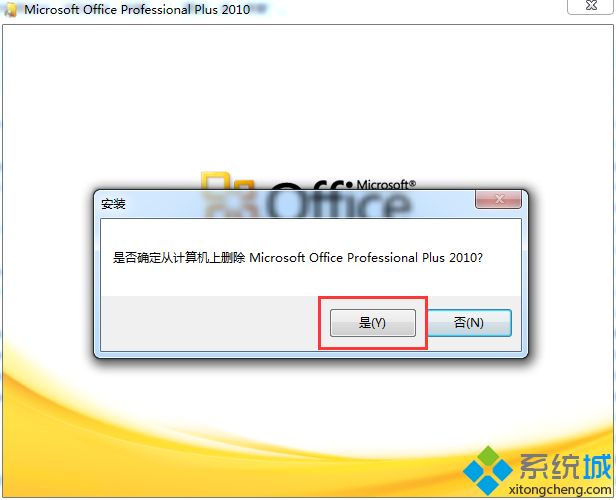
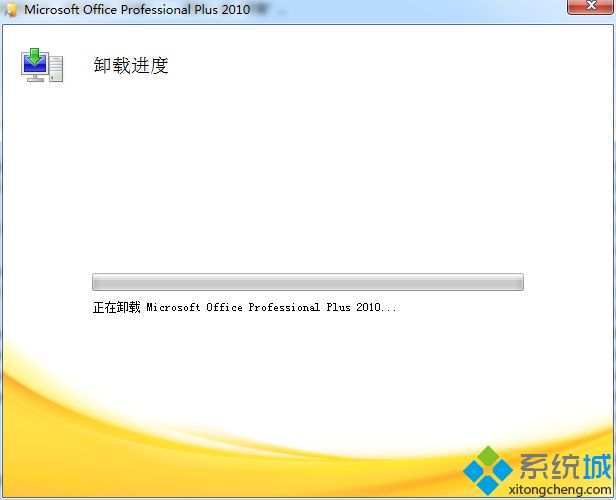
3、卸载完成后,点击“关闭”即可。
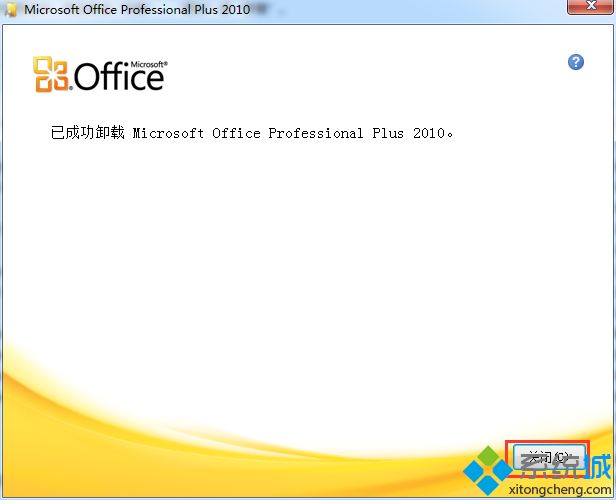
上述就是Windows10系统Office2010安装及卸载方法,操作起来很简单,根据教程一步一步设置即可。
我告诉你msdn版权声明:以上内容作者已申请原创保护,未经允许不得转载,侵权必究!授权事宜、对本内容有异议或投诉,敬请联系网站管理员,我们将尽快回复您,谢谢合作!










